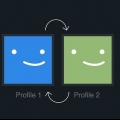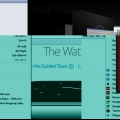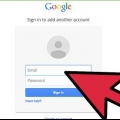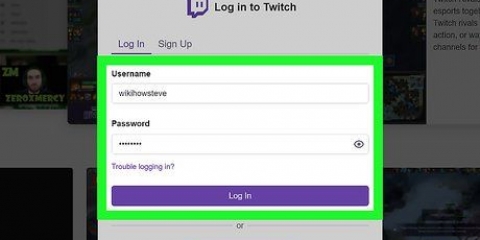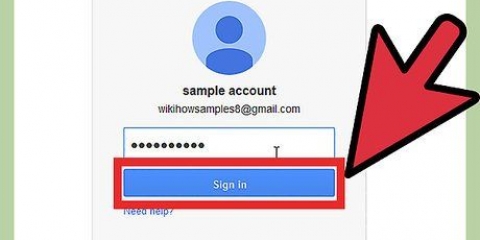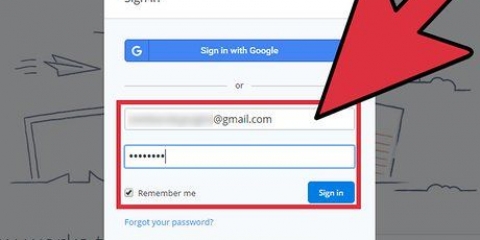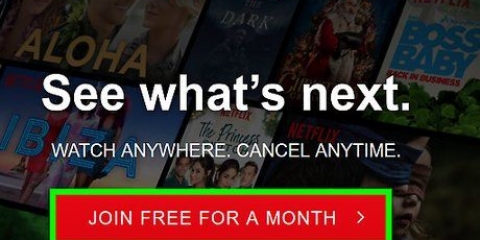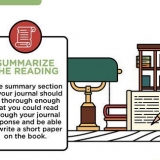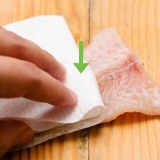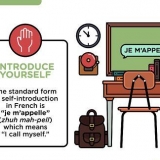Un perfil no puede protegerse con contraseña, por lo que un niño aún puede iniciar sesión en el perfil de otro miembro de la familia y ver contenido para adultos de esa manera. Solo en Alemania se puede establecer una contraseña que se debe ingresar antes de ver películas y series aptas para adultos. Esta opción no existe en Holanda.
Eliminar el historial de netflix
Contenido
Netflix finalmente ha introducido la posibilidad de eliminar películas y series de la lista "visto recientemente" en tu cuenta de Netflix. Puedes respirar de nuevo, porque ahora sabes con seguridad que nadie se enterará de las cosas vergonzosas que viste. Además, puede utilizar la función "Perfiles" usa para hacer tu lista "visto recientemente" separado de otros que usan la misma cuenta. Desafortunadamente, no es posible eliminar películas o series vistas recientemente con la aplicación móvil de Netflix. Debe iniciar sesión en Netflix con un navegador de computadora para editar la lista.
Pasos
Método 1 de 2: eliminar películas y series vistas recientemente

1. Inicie sesión en el sitio web de Netflix, no en la aplicación. En una computadora o tableta, inicie sesión en http://www.netflix.com con tu navegador de internet. Según el servicio de atención al cliente de Netflix, no puede acceder a esta opción con la aplicación móvil, pero puede hacerlo con un navegador móvil.
- Si su dispositivo móvil no tiene un navegador, inicie sesión con una computadora. Los cambios que realice en un dispositivo se reflejarán en sus otros dispositivos dentro de las 24 horas.

2. Selecciona tu perfil. Si aparece una lista de nombres después de iniciar sesión, seleccione su propio perfil. Cada perfil tiene una lista separada de actividad de visualización.
Si no aparece ninguna lista, busque en la esquina superior derecha de la pantalla un nombre y una imagen cuadrada (generalmente una cara). Si este no es tu perfil, haz clic en la imagen y selecciona tu propio icono de perfil.

3. ir a la pagina "Mi actividad". Ir https://www.netflix.com/WiViewingActivity para ver una lista de las películas y series que has visto recientemente.También puede llegar aquí haciendo clic en el ícono de perfil cuadrado en la esquina superior derecha, seleccionando Mi cuenta en el menú desplegable, luego desplazándose hacia abajo y haciendo clic en Ver actividad en la sección "Mi perfil".
Si está viendo Netflix en un dispositivo que no sea su computadora y la lista de actividades de visualización está vacía, intente apagar el dispositivo y volver a encenderlo.

4. Haga clic en el gris "X" a la derecha del título de una película. Esto eliminará esa película específica de la lista "Visto recientemente". Puede tardar hasta 24 horas en desaparecer en otros dispositivos, pero suele pasar mucho más rápido.

5. Eliminar una serie de televisión completa. Haga clic en la X junto a un episodio de una serie en particular. Ahora aparecerá un mensaje con un enlace que dice Eliminar serie?; si hace clic en este enlace, toda la serie se eliminará de la actividad de visualización, dentro de las 24 horas.
En este caso, serie significa todos los episodios de una serie durante varios años, por lo que se eliminan todas las temporadas vistas de una determinada serie.
Método 2 de 2: Administre su configuración con perfiles

1. Visite su página de perfil en un dispositivo compatible con Netflix. Puedes hacer esto en una computadora, PS3, PS4 o la aplicación de Netflix en Windows 8. Inicie sesión en Netflix y pase el mouse sobre la imagen de perfil cuadrada y el nombre en la esquina superior derecha. Haga clic en Administrar perfiles para acceder a la configuración como se describe a continuación. Una vez que realice un cambio, se aplicará a todos sus dispositivos, pero es posible que deba reiniciar un dispositivo para ver el cambio.

2. Use perfiles para separar el historial de visualización. Cree un nuevo perfil para cada miembro de la familia (hasta cinco perfiles) haciendo clic en Agregar perfil, luego ingrese un nombre. Netflix ahora te preguntará qué perfil quieres usar cada vez que inicies sesión. Su historial de visualización y calificaciones se vinculan al perfil relevante, es independiente de los otros perfiles.
Los perfiles no están protegidos por contraseñas, por lo que es bastante fácil alternar entre perfiles. El método es útil para cuando tienes las listas "Visto recientemente" separados, pero no es una forma confiable de ocultar información de otros miembros de la familia.

3. Cree un perfil temporal para evitar que se agreguen títulos a "Visto recientemente". Antes de ver una película que no desea que otros conozcan, cree un nuevo perfil haciendo clic en el botón Agregar perfil o en el gran signo más al lado. Cuando haya terminado de mirar, vuelva a la página Administrador de perfiles y haga clic en Editar junto al nombre del perfil temporal, luego haga clic en Eliminar. Haga clic en Eliminar nuevamente para confirmar que esa es su intención.
Nota: solo puede crear cinco perfiles en una cuenta.

4. Borre todo su historial de Netflix cambiando a un nuevo perfil. Esto eliminará sus calificaciones y contenido de "Mi lista", así que solo haz esto si estás seguro de que quieres que tu contenido antiguo desaparezca. Cree un nuevo perfil haciendo clic en el botón Agregar perfil y luego elimine su perfil anterior.

5. Crear un perfil para niños o adolescentes. Haz clic en Editar junto al perfil de tu hijo. La palabra Adultos ahora cambia a un menú desplegable. Ahora puede elegir entre "niños pequeños", "Niños mayores" o "Adolescentes". Haga clic en Listo para guardar el cambio. Cualquiera que use ese perfil a partir de ese momento solo podrá ver películas y series aptas para niños de esa edad, según lo determinen las normas nacionales y la propia Netflix.
Consejos
- Netflix es actualmente el "modo privado" testing, una configuración que, si está habilitada, no agregará películas a la lista "Visto recientemente". Se desconoce cuándo estará disponible esta función para todos. Para poder usar las nuevas funciones de Netflix antes de que se agreguen oficialmente, inicie sesión en una computadora, vaya a Mi cuenta y haga clic en Probar participación. Haga clic en el botón que ahora aparece para mover el control deslizante a la "Sobre"-posición.
- Si estos métodos no funcionan, también puede ver muchas películas durante unos segundos, eliminando las películas antiguas de la lista. Es posible que tengas que ver más de cien películas para obtener la lista "Visto recientemente" completamente, pero al ver 10 o 20 fragmentos de película también puede hacer que la lista sea mucho menos vergonzosa a primera vista.
Advertencias
- Al eliminar un perfil, también elimina todas las calificaciones de ese perfil y la selección de películas en "Mi lista".
- Los perfiles no están protegidos con contraseña. Incluso un niño puede descubrir fácilmente cómo cambiar entre diferentes perfiles y ver películas que no son adecuadas para su edad.
Artículos sobre el tema. "Eliminar el historial de netflix"
Оцените, пожалуйста статью
Popular